Excel postoji kako bi uveo red u kaos informacija u vašim proračunskim tablicama. Jedan od mnogih načina na koje Excel to može učiniti je sortiranje podataka. Skeniranje podataka koji imaju nekakav redoslijed puno je lakše, a kada su u pitanju imena i riječi, popularna metoda je njihovo sortiranje po abecedi.
Možete koristiti alat Sortiraj za jednostavno sortiranje podataka po abecedi u Excelu. Alternativno, možete stvoriti VBA makronaredbu za tu svrhu i dodijeliti prečac za brže sortiranje podataka.
Sortiranje po abecedi u Excelu pomoću alata za sortiranje
Excel ima ugrađeni alat tzv Vrsta koji vam omogućuje sortiranje podataka. Alat za sortiranje može sortirati podatke u različitim mjerilima, a također vam omogućuje sortiranje podataka po abecedi uz nekoliko klikova.

U ovom uzorku proračunske tablice imamo imena nekih izvođača i koliko su zaradili. Cilj je sortirati ovu tablicu po imenu pomoću alata Sortiraj u Excelu.
- Odaberite cijelu podatkovnu tablicu. U ovom primjeru to će biti ćelije A2 do B11 .
- Idi na Podaci karticu s vrpce programa Excel.
- u Poredaj i filtriraj kliknite na Vrsta . Ovo će otvoriti prozor Sortiraj.
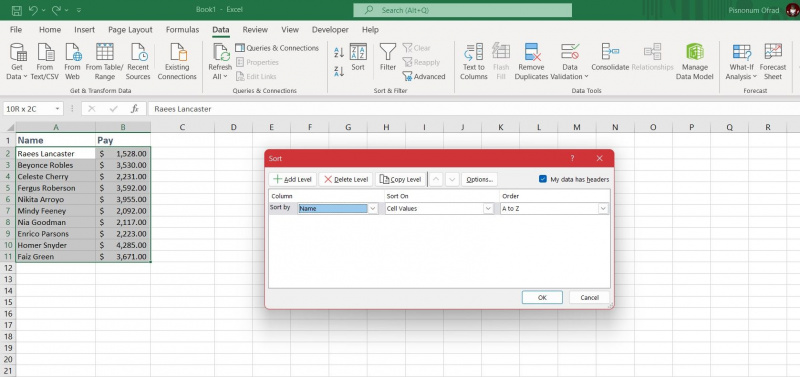
- u Vrsta prozor, pod Stupac , odaberite stupac po kojem želite poredati tablicu. To će biti Ime stupac u ovom primjeru.
- Pod, ispod Poredaj po , Odaberi Vrijednosti ćelije .
- Pod, ispod Narudžba , Odaberi od A do Ž . Ovo također možete postaviti na Z do A za sortiranje podataka silaznim redoslijedom.
- Odaberi u redu .
Excel će sada sortirati vašu podatkovnu tablicu prema stupcu koji ste odabrali, prema vrijednostima ćelije i uzlaznim redoslijedom.
Sortiranje po abecedi u Excelu s VBA
Korištenje VBA za sortiranje podataka abecednim redom u Excelu može biti malo kompliciranije prvi put, ali ovaj vas trud nagrađuje kasnijim sortiranjem podataka abecednim redom bez napora. Ako niste upoznati s VBA, predlažemo da pročitate naš Excel VBA vodič za početnike za početak.
što je wps na routeru
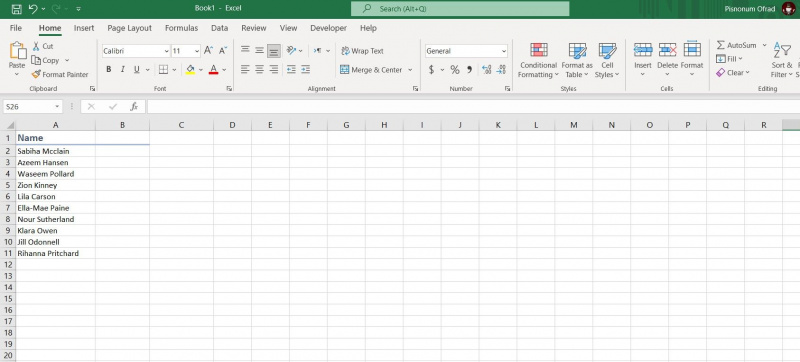
Pokušajmo sortirati podatke u drugoj oglednoj proračunskoj tablici u Excelu pomoću VBA koda. Ova proračunska tablica uključuje jedan stupac.
- Idi na Developer karticu s vrpce programa Excel.
- u Kodirati odjeljak, odaberite Makronaredbe . Ovo će otvoriti prozor Macro.
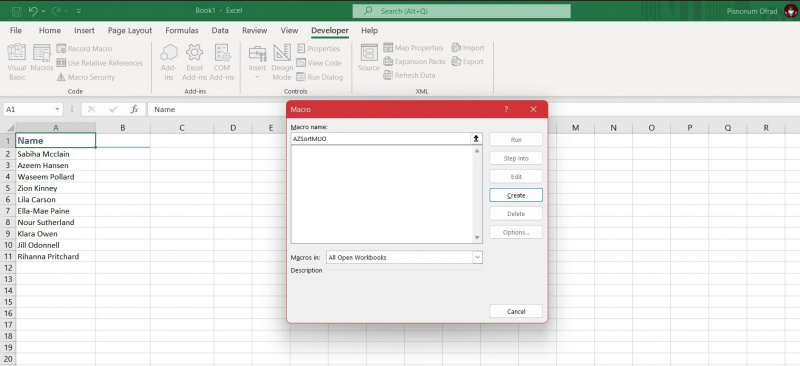
- Unesite naziv za svoju makronaredbu ispod Ime makronaredbe .
- Kliknite na Stvoriti . Ovo će vas odvesti do uređivača VBA koda.
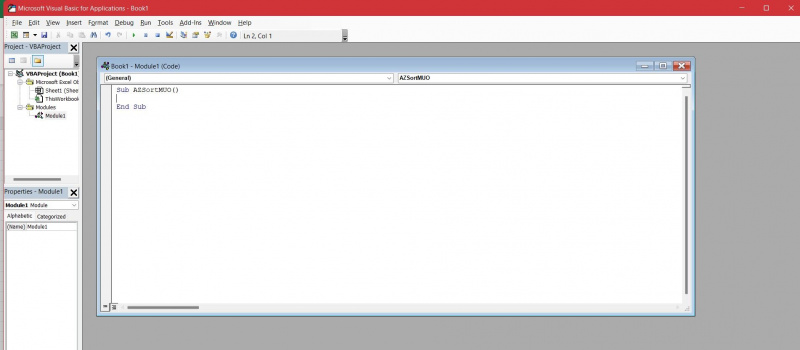
- U uređivač koda unesite donji kod:
Sub AZSort()
Dim R As Range
ActiveSheet.Sort.SortFields.Clear
Set R = Selection.Columns(1)
R.Select
R.Sort Key1:=R.Cells(1), Order1:=xlAscending, Header:=xlNo
End Sub
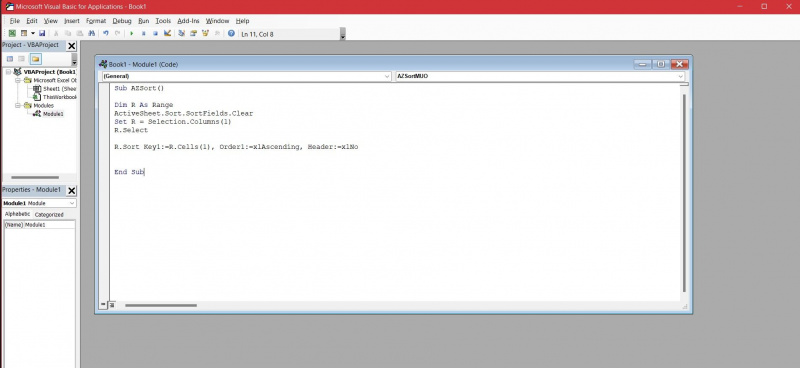
Prije nego što nastavimo, raščlanimo ovaj kod. Prvi i zadnji redak automatski stvara VBA i označavaju početak i kraj makronaredbe. Imenovali smo makro AZSort u ovom primjeru. Ako ste koristili drugo ime, tada će se to ime pojaviti umjesto AZSort.
Sljedeći redak definira varijablu R kao Raspon . Možete se promijeniti R na bilo koje drugo ime koje želite; samo zapamtite da ostanete dosljedni kroz kod, budući da se ova varijabla u kodu obraća hrpu puta.
Zatim se pozivamo na trenutni list, a zatim brišemo sva prethodna sortiranja tako da naše novo sortiranje može zauzeti njegovo mjesto. Zatim postavljamo varijablu R jednak prvom stupcu odabranih ćelija. R. Odaberite jednostavno odabire varijablu R .
Konačno, R.Sortiraj linija sortira stupac. The Zaglavlje parametar označava uključuje li odabir zaglavlje ili ne. Možete čitati o kako se ćelije i raspon razlikuju u Excel VBA u našem opširnom članku. Sada kada ste dovoljno razumjeli makronaredbu koju ste upravo napisali, upotrijebimo je u stupcu.
slučajni skočni prozori na android telefonu
- Vratite se na Makro prozor.
- Odaberite svoju makronaredbu, a zatim kliknite na Mogućnosti .
- Postavite tipku prečaca za makro.
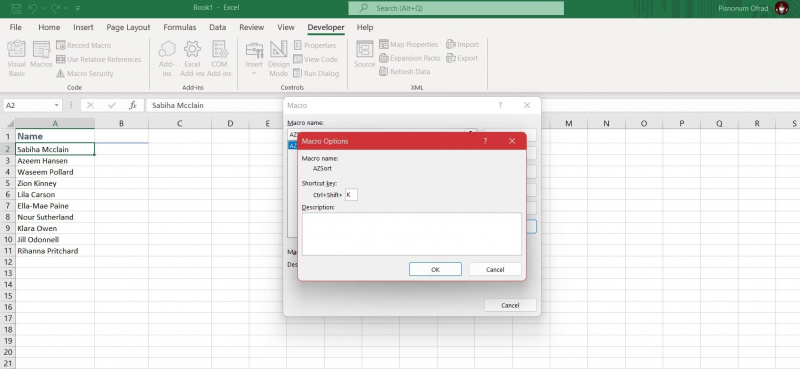
- Pritisnite u redu .
- Odaberite stupac koji želite sortirati.
- Pritisnite tipkovni prečac za svoju makronaredbu na tipkovnici.
Eto ga! Iako bi postavljanje makronaredbe moglo potrajati malo više vremena, ali od sada, sve što trebate učiniti je odabrati ćelije i pritisnuti prečicu na tipkovnici, a Excel će poredati ćelije po abecedi.
Unesite red u svoje Excel proračunske tablice
Jedna od ključnih funkcija programa Excel je organiziranje podataka kako bi bili razumljiviji. Jedna popularna metoda sortiranja imena je sortiranje po abecedi.
Možete koristiti Excel alat za sortiranje ili napisati VBA kod za sortiranje po abecedi u Excelu. Sada kada znate kako raditi oboje, vrijeme je da uvedete red u svoje proračunske tablice!
